
iPhonen hallitseminen Macilla
iPhone-peilauksen avulla voit hallita iPhonea lähellä olevalta Macilta. Kun iPhone-peilaus on päällä, voit vastaanottaa iPhone-ilmoituksia Macissa ja nähdä liveseurannan, niin sinulta ei jää mikään huomaamatta.
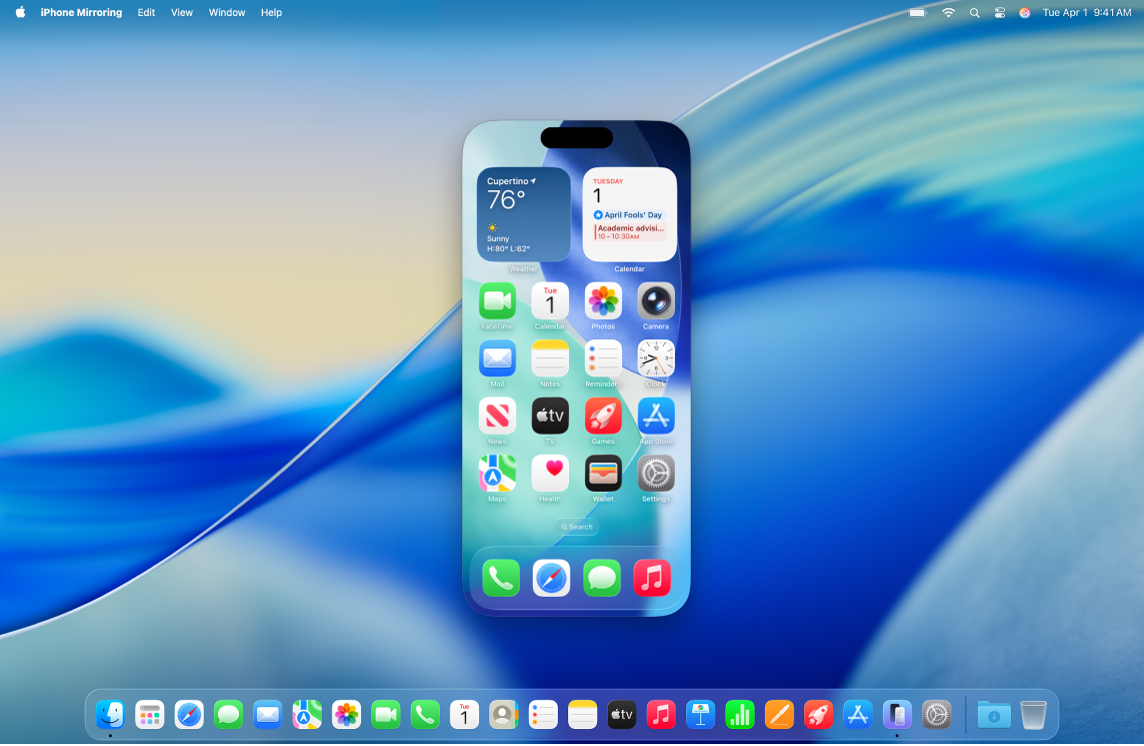
Huomaa: Jotkin iPhone-ominaisuudet, kuten kamera ja mikrofoni, eivät ole yhteensopivia iPhone-peilauksen kanssa. Jotkut jatkuvuusominaisuudet, kuten jatkuvuuskamera ja AirPlay, eivät ole käytettävissä Macilla, kun iPhone-peilaus on käytössä.
Ennen kuin aloitat
Varmista seuraavat:
Molempiin laitteisiin on kirjauduttu samalla Apple-tilillä.
Laitteiden on oltava enintään 10 metrin etäisyydellä toisistaan.
Macissa on macOS 15 Sequoia tai uudempi, ja iPhonessa on iOS 18 tai uudempi.
Molempien laitteiden on täytettävä iPhone-peilauksen vähimmäisjärjestelmävaatimukset.
Jos käytössäsi on VPN, varmista, ettei sen määritys estä paikallista verkkoa, koska kyseinen määritys voi häiritä joitakin jatkuvuusominaisuuksia.
Jotta voit käyttää iPhone-peilausta, sen on oltava käytettävissä maassasi tai alueellasi. iPhone-peilaus ei ole tällä hetkellä saatavilla Euroopan unionissa.
Jos iPhone-peilaus ei ole käytettävissä maassasi tai alueellasi, iPhone-peilaus ilmoittaa, ettei se voi muodostaa yhteyttä iPhoneen tästä syystä.
iPhone-peilauksen käyttöönotto Macissa
Varmista, että iPhone on päällä ja lähellä ja että sen näyttö on lukittu.
Avaa Macin iPhone-peilaus-appi
 .
.Klikkaa Jatka.
Syötä iPhonen pääsykoodi. Voit ehkä myös valita jonkin seuraavista vaihtoehdoista:
Kysy joka kerta: Saat kehotteen Touch ID:n, Face ID:n tai iPhonen pääsykoodin käyttämisestä joka kerta, kun käytät iPhone-peilausta.
Todenna automaattisesti: Yhdistä iPhone-peilaus-appiin automaattisesti ilman todentamista.
Huomaa: Jos iPhoneen tulee varoitus, jossa sanotaan ”Luotatko tähän tietokoneeseen?”, napauta Luota. Jotta voit jatkaa, sinua pyydetään ehkä syöttämään laitteen pääsykoodi. Jos Maciin tulee varoitus, jossa sanotaan ”Saako lisälaite yhdistää?”, klikkaa Salli.
Valitse, sallitaanko ilmoitukset iPhonesta vai ei.
iPhone-peilaukseen käytettävän iPhonen valitseminen
Voit määrittää enemmän kuin yhden iPhonen käyttämään iPhone-peilausta Macissa, mutta voit muodostaa yhteyden vain yhteen iPhoneen kerrallaan.
Avaa Macin iPhone-peilaus-appi
 .
.Klikkaa iPhone-peilauksen asetukset ja klikkaa sitten Vaihda iPhone.
Klikkaa Widgetit-kohdassa iPhone-ponnahdusvalikkoa ja valitse sitten iPhonesi.
Voit myös avata Macissa Järjestelmäasetukset-apin ![]() ja klikata sivupalkissa Työpöytä ja Dock (sinun on ehkä selattava alaspäin). Valitse Widgetit-kohdassa iPhonesi iPhone-ponnahdusvalikosta.
ja klikata sivupalkissa Työpöytä ja Dock (sinun on ehkä selattava alaspäin). Valitse Widgetit-kohdassa iPhonesi iPhone-ponnahdusvalikosta.
iPhone-peilauksen käyttäminen Macissa
Varmista, että iPhone on päällä ja lähellä ja että sen näyttö on lukittu.
Avaa Macin iPhone-peilaus-appi
 .
.Tee jokin seuraavista:
Napauta klikkaamalla: Napauta klikkaamalla hiirtä tai ohjauslevyä. Voit myös pyyhkäistä tai vierittää iPhone-peilaus-apissa ja kirjoittaa näppäimistön avulla.
Apinvaihtajan avaaminen: Siirrä osoitin iPhone-peilaus-näytön yläreunaan, kunnes valikkorivi tulee näkyviin, ja avaa Apinvaihtaja klikkaamalla
 .
.Siirry Koti-valikkoon: Jos olet apissa ja haluat palata Koti-valikkoon, siirrä osoitin iPhone-peilaus-näytön yläreunaan, kunnes valikkorivi tulee näkyviin, ja klikkaa sitten
 .
.Järjestä Koti-valikko uudelleen ja suorita pikatoimintoja: Control-klikkaa Koti-valikossa mitä tahansa appia ja klikkaa sitten Muokkaa Koti-valikkoa. Voit myös control-klikata appia ja muuttaa appeja widgeteiksi tai suorittaa pikatoimintoja, kuten luoda uuden muistiinpanon Muistiinpanot-apissa tai lähettää sijaintisi Kartat-apissa.
Kun avaat Macissa iPhone-widgetin, se avautuu iPhone-peilaus-apissa.
iPhone-ilmoitusten saaminen Maciin
Kun otat iPhone-peilauksen käyttöön, voit laittaa myös iPhone-ilmoitukset päälle. iPhone-ilmoitusten kohdalla näkyy Macissa iPhone-merkki, joten tiedät, mitkä ilmoitukset ovat peräisin iPhonestasi.
Huomaa: iPhonen ei tarvitse olla lähellä, jotta sen ilmoitukset näkyvät Macissa. iPhonen on kuitenkin oltava päällä.
Jos et laittanut iPhone-ilmoituksia päälle, kun otit iPhone-peilauksen käyttöön, mutta haluat laittaa ne päälle nyt tai haluat valita, mitkä apit voivat lähettää ilmoituksia Maciin, toimi seuraavasti:
iPhonessa: Valitse Asetukset
 > Ilmoitukset, valitse appi ja laita ”Näytä Macissa” päälle tai pois päältä.
> Ilmoitukset, valitse appi ja laita ”Näytä Macissa” päälle tai pois päältä.Macissa: Valitse Omenavalikko

 (sinun on ehkä selattava alaspäin) ja klikkaa sitten Salli ilmoitukset iPhonesta. Laita minkä tahansa apin vaihtoehto päälle tai pois päältä Peilaa iPhone-ilmoitukset ‑kohdassa.
(sinun on ehkä selattava alaspäin) ja klikkaa sitten Salli ilmoitukset iPhonesta. Laita minkä tahansa apin vaihtoehto päälle tai pois päältä Peilaa iPhone-ilmoitukset ‑kohdassa.
iPhonen liveseurannan näyttäminen Macissa
Kun otat iPhone-peilauksen käyttöön, iPhonen liveseuranta näkyy Macin valikkorivillä.
Voit katsoa lisätietoja klikkaamalla Macin valikkorivillä Liveseuranta.
Tee jokin seuraavista:
Avaa kyseinen appi iPhone-peilaus-apissa kaksoisklikkaamalla live-seurantaa.
Sulje liveseuranta klikkaamalla sen ulkopuolella. Se näkyy edelleen valikkorivillä.
Siirrä osoitin liveseurannan päälle ja klikkaa
 , jotta se suljetaan ja poistetaan valikkoriviltä.
, jotta se suljetaan ja poistetaan valikkoriviltä.
Tiedostojen siirtäminen iPhone-peilauksen avulla
Voit siirtää esimerkiksi tiedostoja, kuvia ja videoita Macin ja iPhonen välillä tuetuissa apeissa käyttämällä iPhone-peilausta. Siirrä tiedosto vetämällä ja pudottamalla se jompaankumpaan suuntaan Macin ja iPhone-peilaus-apin ikkunan välillä.
iPhone-peilauksen laittaminen pois päältä
Avaa iPhonessa Asetukset-appi
 .
.Napauta Yleiset, napauta AirPlay ja jatkuvuus ja napauta sitten iPhone-peilaus.
Napauta oikeassa yläkulmassa Muokkaa ja poista Mac valitsemalla se.
Jos iPhone-peilaus ei toimi
Varmista, että molempiin laitteisiin on kirjauduttu samalla Apple-tilillä.
Varmista, että iPhonessa ja Macissa on Wi-Fi, Bluetooth ja Handoff päällä.
Laitteiden on oltava enintään 10 metrin etäisyydellä toisistaan.
Jos sinulla on useampi iPhone asetettuna iPhone-peilauksen käyttöön, voit valita, mitä iPhonea haluat käyttää. Valitse Macissa iPhone-peilauksen asetukset, klikkaa Vaihda iPhone ja valitse sitten iPhone.
Jos tarvitset lisää ongelmanratkaisuohjeita, katso ”Jos tarvitset apua” Applen tukiartikkelin iPhone-peilaus alareunassa.